软风管放置工具
在放置软风管时请使用这些工具。
选择“软风管”工具后,“放置软风管”选项卡会提供下列用于放置管道的选项:
 (在放置时进行标记):在视图中放置风管管段时,将默认注释标记应用到风管管段。
(在放置时进行标记):在视图中放置风管管段时,将默认注释标记应用到风管管段。 (自动连接):在开始或结束软风管管段时,可以自动连接构件上的捕捉。这对于连接不同高程上的管段非常有用。但是,当沿着与另一条风管相同的路径以不同偏移量绘制软风管时,请清除“自动连接”,以避免生成意外连接。
(自动连接):在开始或结束软风管管段时,可以自动连接构件上的捕捉。这对于连接不同高程上的管段非常有用。但是,当沿着与另一条风管相同的路径以不同偏移量绘制软风管时,请清除“自动连接”,以避免生成意外连接。
绘制软风管管段
打开要添加软风管的风管系统所属的视图。
单击“系统”选项卡
 “HVAC”面板
“HVAC”面板 
 (软风管)。
(软风管)。注: 也可以在风管端点连接件上单击鼠标右键,然后使用上下文菜单中的“绘制软风管”选项。 请参见将软风管连接到现有风管系统。
有些构件具有多个连接件,这些连接件以叠层方式显示。 在叠层的连接件绘制软风管时,将显示“选择连接件”对话框,通过该对话框可以指定要使用的连接件。
在“类型选择器”中,选择与新风管要连入的管网相匹配的风管类型。
在功能区上,选择放置选项。
在选项栏上,指定布局选项,然后单击“应用”。
在功能区上,确认已选中“在放置时进行标记”,以自动标记风管。 然后在选项栏上指定下列标记选项:
目标 操作 修改标记方向 选择“水平”或“垂直”。 载入其他标记 单击“标记”。 在标记与风管之间包含引线 选择“引线”。 修改引线的默认长度 在“引线”复选框右侧的文本框中输入值。 在绘图区域中,单击软风管的起点。
在连接到现有风管时,可以单击机械设备或风口上的连接件,也可以单击现有管网的中心线,以指定风管的起点或终点。
有些构件具有多个连接件,这些连接件以叠层方式显示。 在叠层的连接件绘制软风管时,将显示“选择连接件”对话框,通过该对话框可以指定要使用的连接件。
沿着您希望软风管经过的路径拖曳风管预览的端点。
单击风管弯曲所在位置的各个点。
单击软风管中的弯曲位置即可放置可用于重建软风管形状的顶点。 也可以使用软风管关联菜单中的选项来插入和删除顶点。
单击风口、风管管段或机械设备上的连接件,以指定软风管的端点。
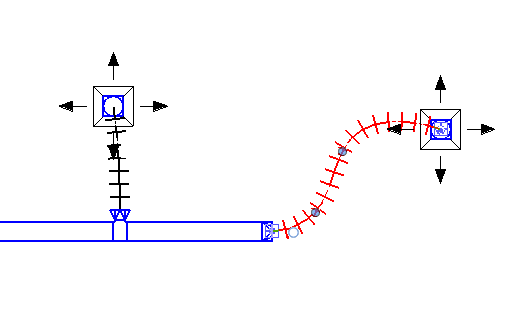
过渡件和 T 形三通会自动添加到风管系统中,以便于连接软风管。
圆形风管图元(刚性和柔体)在隐藏线视图中使用中心线显示。 对于风管管件,可以通过编辑族,添加模型线,然后将其子类别设置为中心线来替换默认中心线。
椭圆形和矩形风管图元不在隐藏线视图中使用中心线显示。
默认情况下,在美式样板中会禁用中心线。
转载请注明来源本文地址:https://www.tuituisoft/blog/15114.html